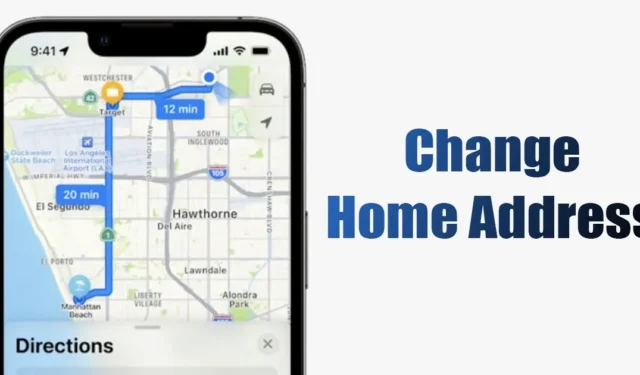
Nors „iPhone“ skirtų navigacijos programų netrūksta, geriausias pasirinkimas norint pasiekti žemėlapius ir amp; navigacija yra vietiniai „Apple Maps“. „Apple Maps“ yra mažiau populiarus nei „Google“ žemėlapiai, tačiau visos naujos „iOS“ versijos buvo patobulintos.
Jei esate „iPhone“ naudotojas, kuris naudojasi „Apple Maps“ navigacija, galite žinoti, kad programa automatiškai neaptinka jūsų namų adreso. Tai reiškia, kad jei kada nors persikelsite į naują vietą, „Apple Maps“ ir toliau rodys, kiek laiko turėsite važiuoti, kad pasiektumėte savo namų adresą.
Svarbu pažymėti, kad Apple Maps neturi galimybės nustatyti namų adreso; jis tiesiog naudoja jūsų „iPhone“ kontaktinėje kortelėje nustatytą namų adresą. Tai reiškia, kad turėsite redaguoti savo kontaktinę kortelę & atnaujinti naują namų adresą.
Kaip pakeisti namų adresą „Apple Maps“ „iPhone“.
Taigi, jei reikia atnaujinti seną namų adresą savo iPhone, galite tai padaryti kontaktuose arba žemėlapiuose. Tačiau naudojant Žemėlapių metodą reikia redaguoti ir kontaktinę kortelę. Peržiūrėkite toliau nurodytus veiksmus, kad nustatytumėte & redaguoti savo namų adresą Apple Maps iPhone.
Pakeiskite savo namų adresą Apple Maps
Jei jaučiatės patogiai keisdami „Apple Maps“, vadovaukitės šiais metodais. Štai kaip galite pakeisti namų adresą „Apple Maps“ iPhone paprastais veiksmais.
1. Atidarykite Apple Maps savo iPhone.
2. Kai atsidarys „Apple Maps“, slinkite į Mėgstamiausius ir palieskite Pridėti. Jei jau nustatėte namų adresą, pasirinkite Namai.

3. Dabar slinkite žemyn iki Tipo ir bakstelėkite Pagrindinis. Jei jau turite namų adresą, bakstelėkite Atidaryti mano kontaktinę kortelę.

4. Dabar slinkite žemyn iki esamo namų adreso ir jį redaguokite. Pridėkite / atnaujinkite namų adresą.

5. Atlikę pakeitimus bakstelėkite Atlikta mygtuką viršutiniame dešiniajame kampe.

Viskas! Tai iš karto nustatys jūsų naują namų adresą Apple Maps programoje iPhone.
Jei naujas namų adresas neatsispindi „Apple Maps“, uždarykite programą ir atidarykite ją dar kartą. Tai turėtų pridėti jūsų naują namų adresą „Apple Maps“ programoje.
Pakeiskite savo namų adresą kontaktų programoje
Kaip minėjome aukščiau, iPhone naudoja namų adresą, kuris nustatytas jūsų kontaktinėje kortelėje. Taigi, galite redaguoti savo kontaktinę kortelę ir atnaujinti naują namų adresą, kad jis būtų rodomas Apple Maps programoje. Štai kaip galite pakeisti savo namų adresą kontaktų programoje.
1. Norėdami pradėti, atidarykite Kontaktų programą savo „iPhone“.
2. Atsidarius Adresatų programai bakstelėkite savo adresato kortelę. Jūsų kontakto kortelė turėtų būti rodoma bakstelėjus su Mano kortelės etiketu.

3. Kitame ekrane palieskite Redaguoti mygtuką viršutiniame dešiniajame kampe.

4. Dabar slinkite žemyn iki adreso „Namai“. Čia rodomas jūsų namų adresas, kurį anksčiau nustatėte. Jei adresas nenustatytas, bakstelėkite Pridėti adresą.

5. Tiesiog pridėkite naują adresą arba redaguokite esamą. Baigę bakstelėkite Atlikta mygtuką viršutiniame dešiniajame kampe.

Viskas! Tai iš karto pakeis jūsų namų adresą jūsų kontaktinėje kortelėje. Pakeitimas taip pat atsispindės „Apple Maps“ programoje jūsų „iPhone“.
Taigi, šis vadovas yra apie namų adreso keitimą iPhone naudojant Apple Maps and Contact programėlę. Jei persikėlėte gyventi į kitą miestą, turėtumėte atnaujinti savo naują adresą. Praneškite mums, jei jums reikia daugiau pagalbos keičiant namų adresą „Apple Maps“ jūsų iPhone.




Parašykite komentarą